Lägga till platslokalisering
Anteckning
Från och med den 12 oktober 2022 byter Power Apps-portaler namn till Power Pages. Mer information: Microsoft Power Pages är nu allmänt tillgänglig (blogg)
Vi kommer snart migrera och sammanfoga dokumentationen för Power Apps-portaler med Power Pages-dokumentationen.
Geoplatser är identifiering av den verkliga geografiska platsen för ett objekt. Geoplats är nära relaterat till användningen av placeringssystem men lägger en större vikt vid fastställa en relevant plats (t.ex. gatuadress) i stället för bara en uppsättning geografiska koordinater. Ordet platslokalisering kan också innebära latitud- och longitudkoordinaterna för en viss plats.
Ett hanterat formulär kan konfigureras för att visa en kartkontroll för att antingen visa en befintlig plats som en kartnål på en karta eller för att ge möjlighet för användare att ange en plats.
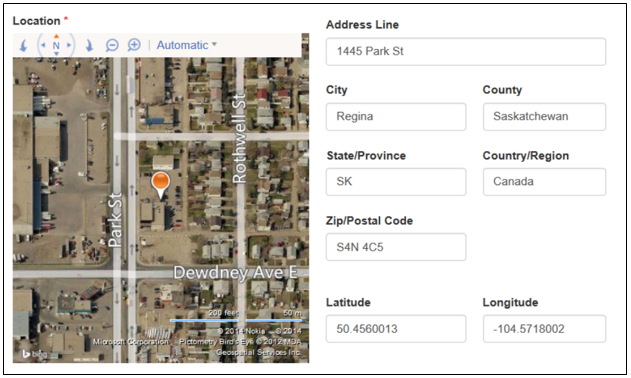
Om formuläret eller fältet Adressrad kan redigeras och det här fältet är tomt, kommer användaren att tillfrågas om de vill dela sin plats när sidan läses in. Om de väljer att dela sin plats uppdateras kartan med den aktuella identifierade platsen. Användaren kan förfina den platsen genom att dra kartnålen. Om användaren inte väljer att dela sin plats kan de manuellt ange platsen i fälten som tillhandahålls och karttjänsten kommer att tillfrågas för att hitta platsen och uppdatera latitud och longitud och även flytta kartnålen på kartan efter behov.
Lägga till platslokalisering
Följande uppgifter måste utföras för att lägga till platslokaliseringfunktioner i ett hanterat formulär.
Anpassa formulär
Redigera grundläggande formuläret med hjälp av formulärdesignern och gör följande ändringar:
- Skapa ett nytt avsnitt och tillhandahåll en lämplig etikett, till exempel karta. Det här avsnittet innehåller kartan.
- Ange namnet på avsnittet till avsnitt_karta eller ett namn som slutar med avsnitt_karta, till exempel contoso_avsnitt_karta. Det här namnet är viktigt eftersom formuläret letar efter ett avsnitt med det här namnet för att avgöra när det ska återge en karta.
- Lägg till ett nytt eller befintligt fält som lagrar den formaterade adressen och lägg till den i avsnittet Karta som skapades i föregående steg.
- Skapa ett nytt avsnitt och tillhandahåll en lämplig etikett, till exempel plats. Det här avsnittet innehåller adressfält för den valda platsen.
- Lägg till de obligatoriska adressfälten för avsnittet Plats som skapades i föregående steg:
- Adressrad
- Ort
- Län
- Region
- Land
- Postnummer
- Latitud
- Longitud
Det resulterande formuläret bör se ut ungefär på följande sätt. Du kan välja olika visningsnamn för fälten. Du kan även välja layouten för dessa avsnitt som du föredrar.
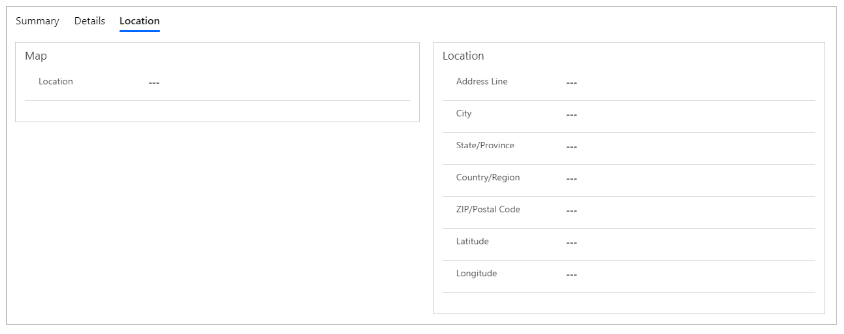
Webbplatsinställningar
Geoplats med kartfunktioner i hanterade formulär kräver konfigurationsinställningar för att slutföra begäranden med karttjänstens REST-slutpunkt. Följande webbplatsinställningar används för att konfigurera platstjänsten.
| Namn | Värde |
|---|---|
| Bingmaps/autentiseringsuppgifter | Unik nyckel för att autentisera förfrågningar om Bing Maps API. Besök www.bingmapsportal.com för att skapa en Bing Maps-konto och få en nyckel. Obligatoriskt. |
| Bingmaps/restURL | URL till Bing Maps REST API. Valfritt. Om det inte har angetts något värde, används standardvärdet för https://dev.virtualearth.net/REST/v1/Locations.| |
Fältkonfigurationer
Kartkontrollen kräver ytterligare konfiguration för att tala om vad ID:na för de olika platsfälten är för att tilldela/hämta värden till/från dem. Konfigurationen beror på typen av hanterade formulär.
För grundläggande formulär, se Konfigurationen av platslokalisering för grundläggande formulär.
För flerstegsformulär, se Konfigurationen av platslokalisering för flerstegsformulär.
Anteckning
Kan du berätta om dina inställningar för dokumentationsspråk? Svara i en kort undersökning. (observera att undersökningen är på engelska)
Undersökningen tar ungefär sju minuter. Inga personuppgifter samlas in (sekretesspolicy).